Mainos
Android 5.0 Lollipopin viimeinen julkaisu on vihdoin saapunut Nexus-laitteille! Jos olet varastossa olevan Nexus-laitteen (kuten mahtava Nexus 5 Google Nexus 5 -arviointi ja lahjaNoin vuoden kuluttua siitä, kun Google julkaisi Nexus 4: n, Androidin takana oleva yritys on julkaissut seuraajansa - Nexus 5: n. Lue lisää tai hyödyllinen Nexus 7 Google Nexus 7: n (16 Gt) Android-tabletti-arvostelu ja lahjaOstimme 16 Gt Nexus 7: n 249 dollarilla, jota olen tarkistanut noin viikon ajan, ja olen todella kasvanut rakastamaan pikku juttua. Annamme sen lopussa ... Lue lisää ), voit odottaa saavasi päivitetyn OTA-version lähiviikkoina. Lollipop on kuitenkin mahtava julkaisu runsaasti uusia herkkuja Android 5.0 Lollipop: mitä se on ja milloin saat senAndroid 5.0 Lollipop on täällä, mutta vain Nexus-laitteissa. Mitä tässä käyttöjärjestelmässä on uutta, ja milloin voit odottaa sen saapuvan laitteellesi? Lue lisää , joten emme syytä sinua, jos olet hieman kärsimätön.
Etkö voi odottaa OTA-päivityksen saapumista? Näytämme sinulle, kuinka saada Lollipop Nexus-laitteeseesi heti vilkkuvan.
Miksi sinun on odotettava OTA: ta?
Jos olet Nexus-laitteen suhteellisen uusi omistaja, saatat ihmetellä, miksi kestää muutama viikko OTA-päivityksen vastaanottamiseen, kun Google on jo julkaissut päivityksen. Tämä johtuu siitä, että Googlen Android-päivitysstrategia eroaa Applen iOS-käyttöjärjestelmästä. Kun Apple julkaisee iOS-päivityksen, se on heti saatavana kaikille käyttäjille - he näkevät päivityksen ja voivat napata sen heti.

Teoreettisesti tämä voi kuitenkin aiheuttaa tuhoja, jos ilmenee virhe, joka yhtäkkiä näyttää siltä, että Apple ei ollut tietoinen ennen päivityksen julkaisemista. Applen päivitysstrategian avulla monilla laitteilla olisi virhe siinä vaiheessa, kun Apple vetää päivityksen palvelimilta korjatakseen sen. Google puolestaan julkaisee päivityksen hyvin vähitellen aaltojen muodossa. Jokainen aalto sisältää tietyn määrän kelpoisia laitteita, joissa ensimmäinen aalto on vain ~ 1%. Tällä tavalla nämä harvat käyttäjät voivat asentaa päivityksen, ja Google voi nähdä, sujuiko kaikki sujuvasti. Jos näin on, he julkaisevat päivityksen seuraavalle (suuremmalle) aalolle. Lopulta jokaiselle tarjotaan päivitys.
Kuka sisällytetään jokaiseen aaltoon, on periaatteessa iso arpajainen, joten jotkut ihmiset saavat päivityksen jo samana päivänä Google julkaisee alun perin päivityksen, kun taas toisten on ehkä odotettava kaksi viikkoa ennen kuin he saavat odotetun ilmoitusta. OTA-päivityksen odottamisessa ei ole mitään vikaa, koska se on turvallisin valinta ja vaatii vähiten vaivaa. Tämä vaatii kuitenkin kärsivällisyyttä.
Sen sijaan voimme käyttää tehtaan kuvia, jotka Google julkaisee samana päivänä, salaamaan laitteemme manuaalisesti päivityksen avulla. Tämä tarjoaa välittömän tyydytyksen, mutta lisää sinut ~ 1%: iin, jotka saattavat kokea odottamattomia virheitä. Laitteesi täytyy myös vilkkua, jos siinä on mukautettu palautus, koska se ei voi suorittaa OTA-päivitystä, vaikka saisit ilmoituksen. Onko kompromissi sen arvoinen? Minulle se oli, ja se saattaa olla myös sinulle. Jos on, jatka lukemista!
Getting Lollipop
Huomaa tämä ennen aloittamista tämä pyyhkii kaiken puhelimesi (ajattele tehdasasetusten palauttamista), joten on tärkeää, että olet varmuuskopioinut kaikki tietosi. Sinua on varoitettu!
Ensinnäkin sinun on hankittava Android-alustotyökalut, jotka sisältävät adb- ja “pikakäynnistys” -työkalut. Niitä tarvitaan käynnistystä varten käynnistyslataimeen (samanlainen kuin tietokoneen BIOS BIOS selitti: Käynnistysjärjestys, Videomuisti, tallennus, nollaus ja optimaaliset oletuksetPitäisikö muuttaa tietokoneesi käynnistysjärjestystä tai asettaa salasana? Tässä on ohjeet BIOS: n ja joidenkin yleisesti muokattujen asetusten käyttämiseen ja käyttämiseen. Lue lisää ) kuin Android-järjestelmä ja kirjoittaaksesi kuvan laitteellesi (“vilkkuu”).
Sinä pystyt hanki nämä Android SDK: n kautta. Noudata Googlen asennusohjeita, koska jokaisella käyttöjärjestelmällä on erilaiset asennusohjeet. Vaihtoehtoisesti Windows-käyttäjät voivat myös vain asentaa tämä all-in-one-asennusohjelma. Muista sanoa “Kyllä” koko järjestelmän kattavalle kysymykselle.
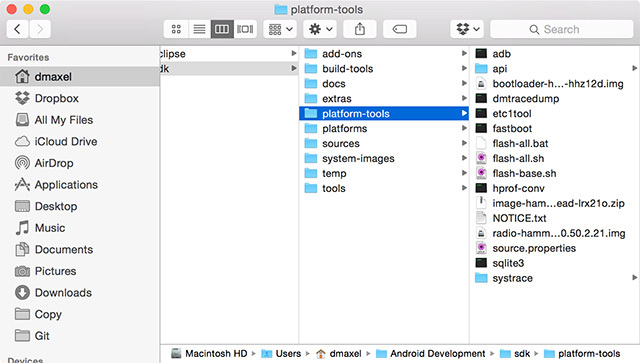
Lataa seuraavaksi Nexus-laitteen tehdaskuva osoitteesta tämä sivu. Etsi haluamasi laite ja lataa sitten ”5.0” -linkki. Lataat nyt .zip-tiedoston, joka on useita satoja megatavuja suuri - tämä on normaalia. Kun lataus on valmis, siirry eteenpäin ja pura se paikkaan, jonka muistat myöhemmin.
Vilkkuu laitteella

Kytke nyt laite tietokoneeseesi USB-kaapelin avulla ja varmista, että kehittäjäasetukset on otettu käyttöön asetuksissa. Jos et ole vielä ottanut tätä käyttöön, siirry Asetukset-sovellukseen -> Tietoja -> Napauta Rakennusnumero useita kertoja, kunnes se sanoo olevansa kehittäjä. Avaa sitten komentokehote / pääte ja kirjoita seuraava:
adb reboot bootloader
Kirjoita sitten uusi kansio, josta purettiin alustatyökalut (käyttämällä cd-komentoa Windowsissa; esimerkiksi: cd / oma / kansio / / / foorumi-työkaluilla) ja kirjoita seuraava:
Pikakäynnistyksen avaus
Tämä avaa laitteen lukituksen, jotta voit vilkkua siinä. Siirry laitteeseesi, siirry ylös- tai alaspäin äänenvoimakkuuspainikkeilla ja valitse sitten virtapainike. Sinun on hyväksyttävä laitteellasi näkyvä vahvistusnäyttö, koska se varoittaa sinua, että tämä vaihe pyyhkii laitteen.
Seuraavaksi Mac OS X ja Linux täytyy kirjoittaa seuraava komento:
./flash-all.sh
Windows-käyttäjät kaksoisnapsauttavat flash-all.bat-tiedostoa.
Tämä suorittaa joukon muita komentoja, jotka vilkkuvat päivityksen eri osia. Jos olet kiinnostunut sen suorista komennoista, voit avata tiedoston tekstieditorissa, mutta emme halua oppia - haluamme vain Lollipopin laitteellamme jo!
Tämä vie hetken (luulen, että minuni kului kokonaan kaksi minuuttia valmistautumiseen, joten anna sille vähän aikaa), mutta se käynnistyy uudelleen Lollipopiksi, kun se on valmis. Onnittelut, sinulla on nyt Android Lollipop!
Muut huomautukset
Jossain vaiheessa kun olet käyttänyt Android Lollipopia, lukitse uudelleen käynnistyslatausohjelma. Suorita adb reboot bootloader komento palata takaisin samaan ruutuun kuin aiemmin ja suorittaa sitten pikakäynnistyksen lukitus. Tällä varmistetaan, että mitkään epärehelliset sovellukset eivät voi peukaloida järjestelmääsi, palautusta, käynnistyslatausta jne. Tietenkin, jos aiot vilkkua mukautetut palautukset Mikä on mukautettu palautus? CWM: n, TWRP: n ja ystävien tutkiminenJos olet joskus harkinnut askarruttamista Android-laitteellasi, olet todennäköisesti lukenut, että sinun täytyy salata mukautettu palautus siihen, ennen kuin voit tehdä jotain vakavaa. Mutta se herättää joitain kysymyksiä. Lue lisää , mukautetut ytimet Miksi sinun tulisi harkita mukautetun Android-ytimen käyttöäHaluatko parhaan suorituskyvyn Android-laitteeltasi? Tai ehkä haluat parhaan akun keston? Harkitse mukautettua ydintä. Lue lisää tai mukautetut ROM-levyt Mitkä ovat parhaat mukautetut Android-ROM-levyt?Nyt kun huomaat, että voit salata Android-puhelimesi uudella ROM-levyllä, on ratkaiseva merkitys. Yhtäkkiä olet ilmainen: loputtomat räätälöintivaihtoehdot, ei enää myyjän bloatware-ohjelmistoja, ja mikä parasta, sinulla ei ole ... Lue lisää , niin haluat pitää käynnistyslataimen lukituksen auki, mutta käyttäjät, jotka eivät ole kiinnostuneita siitä, haluavat lukita käynnistyslataimen uudelleen.
Jos sinulla on Mac OS X tai Linux, muista korvata kunkin komennon ensimmäinen osa polulla, missä työkalu tosiasiallisesti sijaitsee. Joten jos adb-työkalu sijaitsee hakemistossa / this / folder / here / adb, sinun on suoritettava / this / folder / here / adb reboot bootloader. Jos haluat tehdä elämästäsi hieman helpompaa, kopioi pakkaamattoman tehdaskuvakansion sisältö kansioon SDK: n alusta-työkalut-kansio, jotta tarvitsemasi työkalut ja Flash-tiedostot ovat kaikki samoja kansio. Sitten, ADB ja fastboot voidaan vain korvata ./adb ja ./fastboot, kuten ./ viittaa nykyisen kansion tiedostoon.
Kuinka Lollipop toimii sinulle?

Onnittelut, sinulla on nyt Android 5.0 Lollipop Nexus -laitteellasi! Jos sinulla on ongelmia tässä prosessissa (etenkin ihmisillä, joilla on vähän kokemusta komentoriviltä / terminaalista), jätä kysymykset kommentteihin ja autamme sinua!
Mitkä ovat Lollipopin uudet suosikkiominaisuudet? Onko jotain muuttunut, mikä todella häiritsee sinua? Kerro siitä meille myös kommentteissa.
Danny on Pohjois-Teksasin yliopiston vanhempi, joka nauttii kaikista avoimen lähdekoodin ohjelmistojen ja Linuxin ominaisuuksista.